Текст яким супроводжується послідовність виконання дій майстра.
Практична робота №2
З дисципліни « Організація і методика професійного навчання»
Тема: Відпрацювання методичних прийомів показу трудових дій майстром
Виконала
Студентка групи М – 25
Можар Л.В
Прийняла та перевірила
Викладач Петренко О.М.
Харків - 2016
1. Проведемо розкладання навчального матеріалу на структурні елементи:
| № | Найменування трудового процесу | Трудова операція | Трудовий прийом | Трудові рухи | Ескізи | ||
| Вiдкритя wed - сторiнок в internet | Початок роботи з програмою | Для запуску браузера необхідно виконати такі дії: | 1. На робочоу столi вiдкрити дiалогове вiкно Internet Explorer Пуск → Програми →Internet Explorer. | 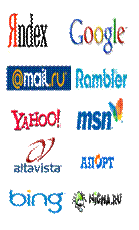
| |||
| 2. | Створення wed - сторiнок | Вiдкриваєм дiалогове вiкно Internet Explorer Натискаємо на кнопці Створити сайт. | Підтвердити e-mail адресу, ви переходите до вікна, у якому потрібно ввести секретний реєстраційний код, зображений на картинці поряд. | натиснути на кнопці Реєстрація. встановити окремий пароль. вписати адресу сайту. | 
| ||
| Потрiбностворити розділ на Ucoz–сайті. | Для цього необхідно: | Обрати Пункт «Загальний» - «Вхiд в панель управлiння». Потім в контекстному меню обрати пункт «Каталог статтi» - «Управлiння категорiями» - натиснути кнопку «Добавити категорiю». | 
| ||||
| Після створення категорії необхiдно | Натиснути кнопку «Добавити статтi». | 
| |||||
| Форматування документа | додавання картинки в документ. | натискаємо значок в панелі інструментів, обираємо у новому вікні значок папки | 
| ||||
| обираємо пункт «Виберiть файл» Після чого обираємо на комп’ютері картинку і натискаємо на кнопку «Загрузити файл». Після цих дій картинка з’являється в «Файлах форума.», де ми на неї натискаємо. Після чого ми натискаємо кнопку «Іnsert» і наша картинка автоматично вставляєтся там, де знаходиться ваш курсор. | 
| ||||||
| Зберiгаєм документ | Потрiбно виконат | натискаємо внизу сторінки кнопку «Добавить». | 
| ||||
| 3.Вiдкриття та перегляд wed-сторiнок | Iнтернет-браузері відкриваємо Internet Explorer | Та вводом свої особистi данi | Тодi можна додавати, редагувати, видаляти iнформацiю. А також створювати свiй власний дизайн wed - сторiнки. | 
| |||
Wed-сторiнку можна створити декiлькома способами:
1. Можна створювати Web-сторінки в звичайному блокноті або Word-е, та в блокнотi (Notepad).
2. В програмi MS FrontPage
3. В програмi Macromedia DreamWeaver,
4. В програмi хостинг U
Текст яким супроводжується послідовність виконання дій майстра.
Доброго дня учні!
Сьогодні ми з вами вивчаємо нову тему « Створення wed-сторiнок в internet».
Вона поділяється на теоретичну і практичну частину. Почнемо з підготовчих робіт. Перевіримо чи є справна наша головна техніка тобто комп’ютер. Впевневшись, що пожкоджень немає можем приступити до роботи.
Перш ніж почати створювати wed-сторiнку, потрібно чітко сформулювати її мету. Почніть з визначення пріоритетів і точно продумати iнформацiйну частину wed-сторiнки, а також продумати зовнiшнiй вигляд, продумати змiст посилання на iншу iнформацiю. А також повиннi встановити критерії, за яким ви і будете перевіряти все, що заслуговує або не заслуговує включення до вашої wed-сторiнки.
Перед тим, як розпочати створення презентації, продумайте відповіді на такі питання:
· На яку тему буде wed-сторiнка?
· Для якої аудиторії вона створюється?
· Якого результату ви бажаєте досягти з наданням цiєї iнформацiї перед певною аудиторією?
А тепер, як казав Ю. Гагарін, «Поїхали!»
Wed-сторiнка будь-якого вигляду відкриває головну сторiнку з теми роботи та виконавця.
В правому куточку представити мету wed-сторiнок. З нього повинно бути зрозуміло, які питання винесені на обговорення. По серединi wed-сторiнки варто присвятити історії. Це особливо важливо для людей, які вперше на цiй wed-сторiнцi і не знають передісторії.
А в низу на wed-сторiнцi потрiбно залили адресу електроної пошти.
Після цього створити текстовий рядок, для вiдгукiв.
Силку на wed-сторiнку можна зашити на робочому столi ПК.
Важливо!Вся iнформацiя яка розмiщена на сайтi повина вiдповiдати вимогам спiлкування в interneti.
Відповіді на запитання.